Zotero é un xestor de referencias bibliográficas gratuíto que se instala como un complemento do navegador Firefox, aínda que agora xa é posible instalalo tamén en Chrome e Safari a través da aplicación "Zotero Standalone". As súas principais carácterísticas son:
- Permite gardar as referencias tanto en local (aplicación de escritorio) como "na nube" sincronizandose ambalas dúas de xeito sinxelo e facilitando o acceso as nosas referencias dende calquera lugar.
- Permite a importación directa e automática de gran cantidade de recursos de información en liña, tanto webs como bases de datos, sendo moi cómoda ao estar integrada no navegador.
- Permite organizar e compartir referencias bibliográficas.
- Xerar bibliografías, e citar dentro dun texto e notas ao pé, podéndose empregar máis de 7000 estilos de cita diferentes. Intégrase nos procesadores de texto de Office Word e Openoffice.
- Permite a importación simultánea da referencia e o arquivo con texto adxunto.
A instalación de Zotero consta de tres fases:
1º - Rexistrarse na páxina de rexistro do programa. Acceder á web Zotero.org e premer en "Register" onde debemos cumplimentar cos datos que se solicitan.2º - Ir á páxina principal de Zotero, premer en "Download" e descargar o plugin que precisemos segundo o navegador que usemos (Firefox, Chrome o Safari).
Hai tres formas básicas de engadir referencias á nosa base de datos:
- Directa ou Automática: capturando de xeito automático dende a web referencias bibliográficas e incluíndo os pdfs se existen. Para elo prememos na icona que aparece na barra de navegación e que simboliza un libro, artigo de revista, video ...
- Indirecta: a través dun arquivo de texto. Debemos empregalo con algunhas bases de datos que non permiten a incorporación automática. Teremos que seleccionar as referencias que queremos incorporar e gardalas nun ficheiro de texto con formato compatible como Procite, EndNote, Reference Manager. Despois dende Zotero ir a "Importar" e gardaránse en "Mi Biblioteca" coa data de importación.
- De forma manual premendo no icono
"Nueva Referencia " e enchendo os campos.

Biblioteca Central Campus Vigo
Soporte Aprendizaxe e Investigación
Tel: (+34) 986.813.843
 Se precisas coñecer mellor o funcionamento dalgún recurso etc., solicítanos unha sesión formativa
Se precisas coñecer mellor o funcionamento dalgún recurso etc., solicítanos unha sesión formativa
Videotutorial de introducción a Zotero elaborado pola Universitat Politécnica de València.
Guía rápida elaborada por Zotero.org
Guía Zotero elaborada pola Universidad de Las Palmas
Tutorial elaborado por Elena Morato Perez na que se explica Zotero en 10 pasos
Tutoriais Zotero (en inglés)
Guía rápida elaborada por Zotero.org
Guía Zotero elaborada pola Universidad de Las Palmas
Tutorial elaborado por Elena Morato Perez na que se explica Zotero en 10 pasos
Tutoriais Zotero (en inglés)
FAQs Zotero (en inglés)
Zotero permite importar referencias dende outros xestores. Consulta na guía xeral dos xestores as diferentes formas de importación/exportación
- Qué é e para que preciso un Xestor bibliográfico?
- Tamén podes consultar as guías de outros xestores bibliográficos: Refworks, Mendeley, EndNote
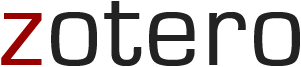
 Tlf: +34 986 813 853
Tlf: +34 986 813 853